完整word版,实验三城市用地适应性评价汇总,推荐文档
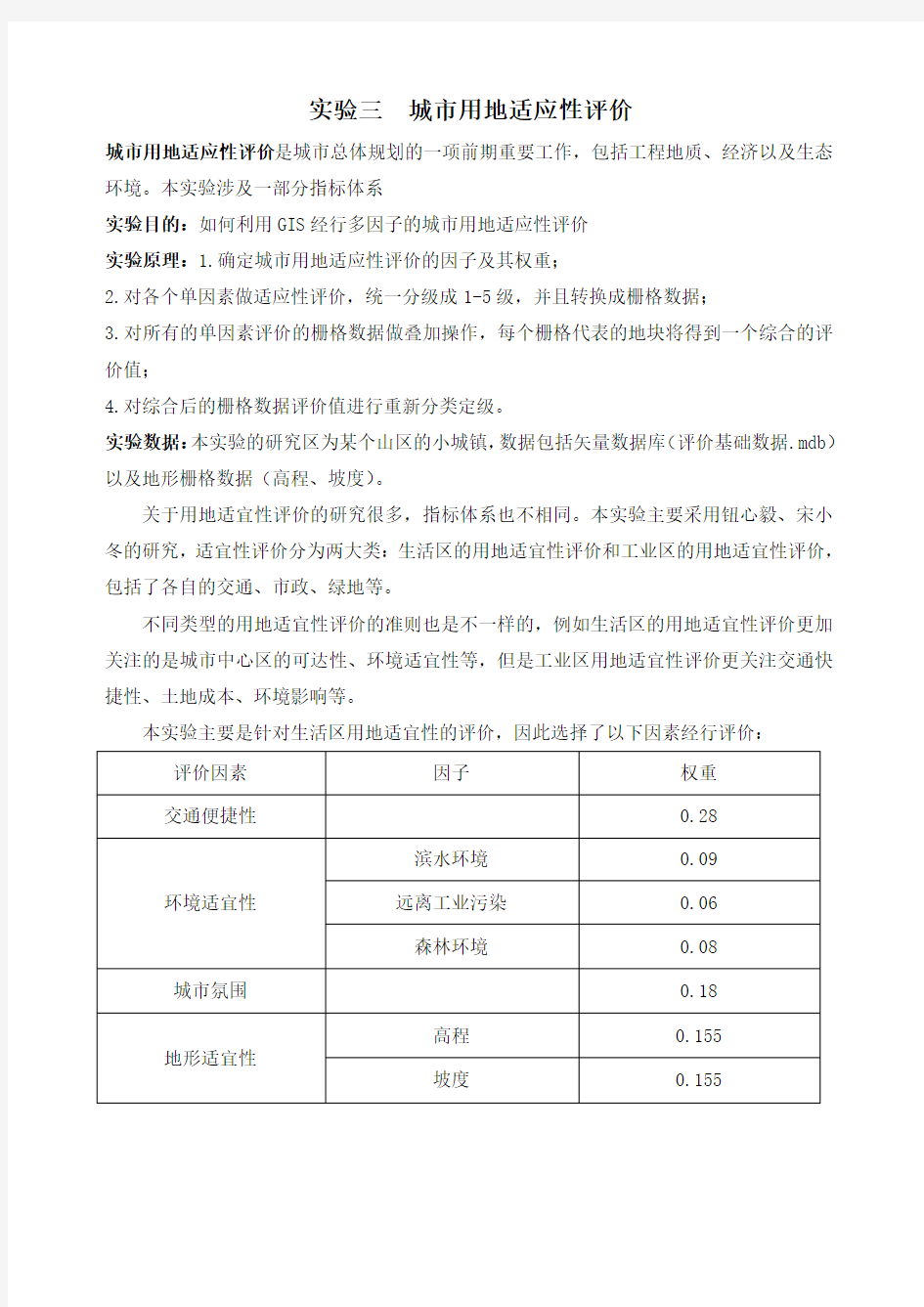

实验三城市用地适应性评价
城市用地适应性评价是城市总体规划的一项前期重要工作,包括工程地质、经济以及生态环境。本实验涉及一部分指标体系
实验目的:如何利用GIS经行多因子的城市用地适应性评价
实验原理:1.确定城市用地适应性评价的因子及其权重;
2.对各个单因素做适应性评价,统一分级成1-5级,并且转换成栅格数据;
3.对所有的单因素评价的栅格数据做叠加操作,每个栅格代表的地块将得到一个综合的评价值;
4.对综合后的栅格数据评价值进行重新分类定级。
实验数据:本实验的研究区为某个山区的小城镇,数据包括矢量数据库(评价基础数据.mdb)以及地形栅格数据(高程、坡度)。
关于用地适宜性评价的研究很多,指标体系也不相同。本实验主要采用钮心毅、宋小冬的研究,适宜性评价分为两大类:生活区的用地适宜性评价和工业区的用地适宜性评价,包括了各自的交通、市政、绿地等。
不同类型的用地适宜性评价的准则也是不一样的,例如生活区的用地适宜性评价更加关注的是城市中心区的可达性、环境适宜性等,但是工业区用地适宜性评价更关注交通快捷性、土地成本、环境影响等。
本实验主要是针对生活区用地适宜性的评价,因此选择了以下因素经行评价:
实验步骤
层次分析法
1.首先对各个单因素做适宜性评价,统一分级成1-5级,并转换成栅格数据;
2.经行栅格数据的加权叠加运算,每个栅格代表的地块将得到一个综合评价值;
3.最后,对综合后的栅格数据重新分类定级,得到居民生活区的用地适宜性综合评价值。
单因素适宜性评价分级
交通便捷性评价
交通便捷性评价主要根据距离省道、县道的远近加以确定,评价标准如下:
1.添加道路图层,打开属性表,按属性选择,在对话框中点击“获取唯一值”,然后“类型=省道”或“类型=县道”。
2.分析工具——领域分析——多环缓冲区,对话框如下:分别建立省道和县道的多环缓冲区。
3.分析工具——叠加分析——联合,输入要素为省道缓冲区和县道缓冲区两个数据,联合完成命名为“交通便捷性评价”,在属性表中添加字段“评价值”,类型为文本,并进行字段计算。
value=0
if [离省道距离]=500 or [离县道距离]=250 Then
value=5
elseif [离省道距离]=1000 or [离县道距离]=500 Then
value=4
elseif [离省道距离]=1500 or [离县道距离]=1000 Then
value=3
elseif [离省道距离]=3000 or [离县道距离]=2000 Then
value=2
elseif [离省道距离]=5000 or [离县道距离]=5000 Then
value=1
end if
4.将交通便捷性图层进行矢量转栅格操作:转换工具——面转栅格——交通便捷性评价——评价值——交通评价——相元10
5.打开研究范围图层,在面转栅格框中打开环境——处理范围——图层研究范围
环境适宜性评价1.滨水环境评价
滨水环境的评价标准
评价因子分类分级
滨水环境距离河流0-250米,距离溪
流0-100米
5
距离河流250-500米,距离
溪流100-200米
4
距离河流500米以上,距离
溪流200米以上
3
(1)添加河流和溪流图层数据
(2)建立河流缓冲区和溪流缓冲区:分析工具——邻域分析——多环缓冲区
(3)分析工具——叠合分析——联合:输入要素为溪流缓冲区和河流缓冲区,联合完成命名为“滨水环境评价”。
(4)在“滨水环境评价”图层属性表中添加字段“评价值”,类型为文本,并进行字段计算。
value=0
If [离河流距离]=250 or [离溪流距离]=100 Then
value=5
elseif [离河流距离]=500 or [离县道距离]=200 Then
value=4
elseif [离省道距离]=5000 or [离县道距离]=5000 Then
value=3
end if
(5)将图层进行矢量转栅格操作:转换工具——面转栅格——滨水缓冲区——评价值——滨水评价——像元10;打开研究范围图层,在面转栅格框中打开环境——处理范围——图层研究范围。
2.远离工业污染的评价
远离工业污染的评价标准
评价因子分类分级
距离成片工业区1000米以上 4
距离成片工业区200-1000米 3
距离成片工业区100-200米 2
距离成片工业区内部 1
(1)分析工具——领域分析——多环缓冲区,命名为”工业缓冲区“
(2)分析工具——叠加分析——更新:利用工业图层对工业缓冲区进行更新操作,得到“工业缓冲区2”。
(3)在“工业缓冲区2”图层属性表中添加字段“评价值”,类型为文本,并进行字段计算。
value=0
If [离工业区距离]=100 or [离工业区距离]=0 Then
value=1
elseif [离工业区距离]=200 Then
value=2
elseif [离工业区距离]=1000 Then
value=3
elseif [离工业区距离]=5000 Then
value=4
end if
3.森林环境评价
森林环境评价标准
评价因子分类分级
森林环境距离林区0-500米或在林区内 5
距离林区500-1000米 4
距离林区1000米以上 3
(3)分析工具——领域分析——多环缓冲区,命名为”森林缓冲区“
(4)分析工具——叠加分析——更新:利用工业图层对工业缓冲区进行更新操作,得到“森林缓冲区2”。
(3)在“森林缓冲区2”图层属性表中添加字段“评价值”,类型为文本,并进行字段计算。
If [离森林距离]=500 or [离森林距离]=0 Then
value=5
elseif [离森林距离]=1000 Then
value=4
elseif [离森林距离]=5000 Then
value=3
end if
(4)将图层进行矢量转栅格操作:转换工具——面转栅格,选择输入要素“森林缓冲区2”选择“评价值”,命名为“森林评价”,像元改为10;打开研究范围图层,在面转栅格框中打开环境——处理范围——图层研究范围。
城市氛围评价
城市氛围评价是根据距离镇村的远近加以确定的:
(1)在居民点属性表中选中“城镇”一栏,进行镇的多环缓冲区操作,并进行更新。(2)在居民点属性表中选中“村庄”一栏,进行村的多环缓冲区操作,并进行更新。
(3)将更新后的镇缓冲区2和村缓冲区2进行联合操作,命名为“城市氛围评价”并对此经行裁剪。输入要素“氛围评价”,裁剪要素“研究范围”。
在属性表中添加“评价值”字段。
value=0
if [离镇距离]=250 or [离镇距离]=0 Then
value=5
elseif [离镇距离]=500 or [离村距离]=0 Then
elseif [离镇距离]=1000 or [离村距离]=2500 Then value=3
elseif [离镇距离]=2000 or [离村距离]=500 Then value=2
elseif [离镇距离]=5000 or [离村距离]=5000 Then value=1
end if
地形适宜性评价
1.地形高程评价
高程数据是栅格数据,反映的是区域的地形高程的分布情况。
地形高程的评价标准
评价因子分类分级
地形因子
高程在200-220米 5
高程在220-240米 4
高程在240-260米 3
高程在260-300米 2
高程在300米以上 1
对“高程”数据进行重分类操作:Spatial Analyst 工具——重分类——重分类,命名为“高程评价”。
2.地形坡度的评价
地形坡度的评价标准
栅格叠加的运算
对所有的单因子评价进行叠加总和,命名为“适宜性评价”
划分适宜性等级
根据前面得到的综合评价图里的评分值情况,进行适宜性等级的重新分类:
适宜性等级分类的标准
Word长文档的制作技巧
Word长文档的制作技巧 2004-03-10 18:03作者:罗庆丰出处:天极办公软件责任编辑:Shiny 在日常使用Word办公的过程中,长文档的制作是我们常常需要面临的任务。比如营销报告、毕业论文、宣传手册、活动计划等等类型的长文档。由于长文档的纲目结构通常比较复杂,内容也较多,如果不注意使用正确的方法,那么整个工作过程可能是费时费力,而且质量还不能让人满意的。 本部分课程专门讨论长文档的制作的方方面面,在介绍合理制作观念的同时,提供长文档制作过程中有助于提高效率的必备技能,如果你能坚持和完成课程中相应的练习,掌握相应的方法和技巧,那么相信你以后再面对长文档的制作任务时,将会倍感轻松。文章中提供处理前和处理后的.doc文件供大家下载参考。 文章导读: 一、应用性任务 (一) 如何制作长文档的纲目结构? (二) 如何为长文档设置多级标题编号? (三) 如何在文档中让插图自动编号及交叉引用题注? (四) 如何为长文档编制目录和索引? 二、基本应用能力练习 (一) 合理的工作观念 (二) 在大纲视图中工作 在大纲视图中建立纲目结构 在大纲视图中调整纲目结构 (三) 多级标题编号 (四) 插图的编号和交叉引用题注 (五) 目录和索引的制作 目录的制作 索引的制作 三、总结 一、应用性任务 (一) 如何制作长文档的纲目结构? 文档的纲目结构是评价文档好坏的重要标准之一。同时,若要高效地完成一篇长文档,文档的纲目结构应当是首先完成的工作,大纲视图是构建文档纲目结构的优秀途径,在后面的“在大纲视图中工作”应用能力练习部分,将介绍完成这个任务的具体方法。
(二) 如何为长文档设置多级标题编号? 在样式部分的课程中,我们曾经初步介绍文档的多级标题编号。对于长文档来说,用Word提供的编号功能来完成任务就更为必要,因为这比手动编号效率高出不少。在后面的“多级标题编号”应用能力练习部分,将介绍完成这个任务的具体方法。 (三) 如何在文档中让插图自动编号及交叉引用题注? 为了加强文档的表达力,图文并茂是有效的方法。但是长文档的图片可能有很多,难道还是一幅一幅地手动添加编号和题注吗?不!让我们充分利用Word的自动化功能吧。在后面的“插图的编号和交叉引用题注”应用能力练习部分,将介绍完成这个任务的具体方法。 (四) 如何为长文档编制目录和索引? 目录和索引也是长文档的重要组成部分,利用Word的相应功能可以快速高效地制作它们。在后面的“目录和索引的制作”应用能力练习部分,将介绍完成这个任务的具体方法。 一、应用性任务 (一) 如何制作长文档的纲目结构? 文档的纲目结构是评价文档好坏的重要标准之一。同时,若要高效地完成一篇长文档,文档的纲目结构应当是首先完成的工作,大纲视图是构建文档纲目结构的优秀途径,在后面的“在大纲视图中工作”应用能力练习部分,将介绍完成这个任务的具体方法。 (二) 如何为长文档设置多级标题编号? 在样式部分的课程中,我们曾经初步介绍文档的多级标题编号。对于长文档来说,用Word提供的编号功能来完成任务就更为必要,因为这比手动编号效率高出不少。在后面的“多级标题编号”应用能力练习部分,将介绍完成这个任务的具体方法。 (三) 如何在文档中让插图自动编号及交叉引用题注? 为了加强文档的表达力,图文并茂是有效的方法。但是长文档的图片可能有很多,难道还是一幅一幅地手动添加编号和题注吗?不!让我们充分利用Word的自动化功能吧。在后面的“插图的编号和交叉引用题注”应用能力练习部分,将介绍完成这个任务的具体方法。 (四) 如何为长文档编制目录和索引? 目录和索引也是长文档的重要组成部分,利用Word的相应功能可以快速高效地制作它们。在后面的“目录和索引的制作”应用能力练习部分,将介绍完成这个任务的具体方法。 二、基本应用能力练习
实验三城市用地适应性评价与衡量
实验三城市用地适应性评价 城市用地适应性评价是城市总体规划的一项前期重要工作,包括工程地质、经济以及生态环境。本实验涉及一部分指标体系 实验目的:如何利用GIS经行多因子的城市用地适应性评价 实验原理:1.确定城市用地适应性评价的因子及其权重; 2.对各个单因素做适应性评价,统一分级成1-5级,并且转换成栅格数据; 3.对所有的单因素评价的栅格数据做叠加操作,每个栅格代表的地块将得到一个综合的评价值; 4.对综合后的栅格数据评价值进行重新分类定级。 实验数据:本实验的研究区为某个山区的小城镇,数据包括矢量数据库(评价基础数据.mdb)以及地形栅格数据(高程、坡度)。 关于用地适宜性评价的研究很多,指标体系也不相同。本实验主要采用钮心毅、宋小冬的研究,适宜性评价分为两大类:生活区的用地适宜性评价和工业区的用地适宜性评价,包括了各自的交通、市政、绿地等。 不同类型的用地适宜性评价的准则也是不一样的,例如生活区的用地适宜性评价更加关注的是城市中心区的可达性、环境适宜性等,但是工业区用地适宜性评价更关注交通快捷性、土地成本、环境影响等。 本实验主要是针对生活区用地适宜性的评价,因此选择了以下因素经行评价:
实验步骤 层次分析法 1.首先对各个单因素做适宜性评价,统一分级成1-5级,并转换成栅格数据; 2.经行栅格数据的加权叠加运算,每个栅格代表的地块将得到一个综合评价值; 3.最后,对综合后的栅格数据重新分类定级,得到居民生活区的用地适宜性综合评价值。 单因素适宜性评价分级 交通便捷性评价 交通便捷性评价主要根据距离省道、县道的远近加以确定,评价标准如下: 1.添加道路图层,打开属性表,按属性选择,在对话框中点击“获取唯一值”,然后“类型=省道”或“类型=县道”。 2.分析工具——领域分析——多环缓冲区,对话框如下:分别建立省道和县道的多环缓冲区。
Word长文档排版方法
Word长文档排版(Word自动生成目录) 一篇Word文档,内容有大的章,小的节。如何把章节抽出来生成目录? 目录通常是长文档不可缺少的部分,有了目录,用户就能很容易地知道文档中有什么内容,如何查找内容等。Word提供了自动生成目录的功能,使目录的制作变得非常简便,而且在文档发生了改变以后,还可以利用更新目录的功能来适应文档的变化。 【问题描述】 1.页面设置:右、下边距为2.5厘米,左、上边距为2.8厘米,页眉和页脚均为2厘米,使用A4纸。 2.正文首行缩进2字符,字体大小为“小四号”,文中所有非汉字均用Times New Roman 体;字间距设置为“标准”;段落设置为“多倍行距:1.25”。 3.创建目录。“目录”二字用黑体小二号并位于页面上方居中;目录要求列出一、二、三级标题。同时要在各级标题后列出页码;在正文中一级标题字体用“黑体、小二号”,居中,二级标题字体用“宋体、四号”,三级标题字体为“黑体、小四号”,段前12磅。 4.页眉从正文开始。页眉左端顶格为该篇文章的标题。 5.插入页码。目录单独编页码,位于页面下方居中,形式为罗马数字。正文页码在页眉的右端右对齐,用阿拉伯数字,宋体五号。 【案例效果图】如图3-1所示。 图3-1“案例3”效果图 【本案例涉及的知识点】 页面设置 插入页眉和页脚 插入页码 插入分页符、分节符
生成文档目录 【操作步骤】 1.页面设置 打开需排版的素材文件,单击“页面布局”选项卡,在“页面设置”组中,选择“页边距”→“自定义页边距”,打开“页面设置”对话框,如图3-2所示,设置右、下边距为2.5厘米,左、上边距为2.8厘米。选择“纸张”选项卡,在“纸张大小”下拉列表框中选择“A4”;选择“版式”选择卡,在其中设置“距边界”的页眉和页脚均为2厘米。 2.正文字体和段落设置 按
最新 Word长文档整体优化
项目十二 毕业论文的整体优化——Word长文档整体优化 一、真实情景 在前一个项目中,我们对学长的毕业论文进行了版面设计,设计版面后的论文格式规范,章节层次分明,但论文还不够完善,还没有最终达到学院关于毕业论文的格式要求。具体表现在:毕业论文中没有添加页眉和页脚,以及论文目录中的页码不符合要求,等等。那如何完成毕业论文的后续优化任务呢?我们先回顾下学院对毕业论文的格式要求吧: 常德职业技术学院毕业论文格式要求(续前) 1.设置页眉 ①封面、摘要、Abstract、目录不要页眉 ②其他页页眉要求如下: 左侧为论文标题,右侧为该章编号及章名,页眉底端为单实线。 2.设置页脚 ①封面不要页码 ②摘要、Abstract、目录页码以罗马数字排序,起始编号为Ⅰ,居中 ③其他页页脚: 从引言开始到论文最后以阿拉伯数字排序,起始编号为1,居中 3.更新目录 更新利用三级标题样式生成的毕业论文目录。 二、项目分析 要对经过版面设计后的毕业论文进行整体优化,达到学院对毕业论文的格式要求,需要完成以下五项任务: 任务1:划分论文结构 将整篇论文划分成5节,并将论文分页,使各章节以新的一页开始显示。 任务2:添加论文页眉 断开论文中各节页眉页脚之间的链接,利用域为第3-5节添加不同的页眉。 任务3:添加论文页脚 在第2-5节的页脚中添加页码。 任务4:更新论文目录 在设置好页码之后,通过更新目录来自动修改目录中的页码。 三、项目实施 根据学院关于“毕业论文格式要求”,需要在毕业论文中添加不同的页眉和页脚。如果直接对整篇文档设置页眉和页脚,则所有页的页眉相同页脚相同。要在毕业论文中设置不同的页眉和页脚,必须将文档划分为若干节,各节相对独立,从而在不同“节”中设置不同的页眉和页脚。 (一)划分论文结构 经过版面设计后的毕业论文只有一节,而且各章不是从新的页开始显示,这就需要先将
基于gis的用地适宜性评价
基于GIS的南方某城市用地适宜评价 摘要:GIS支持的用地适宜性评价是用户通过GIS系统对相关地理对象交互输入、分析、输出结果的过程。本文以南方某城市区域发展适宜性评价为例。先进行生态适宜性、城镇规模扩展适宜性、基础设施发展适宜性三方面评价,再进行整体适宜性评价。旨在:确定建设用地所占的比例和分布情况;对规划期内可作建设用地的土地进行分类,确定城市延展方向;对现有建设用地进行评价与分级,为旧城区改造确定基准,为土地定价提供参考。 引言:无论是城市空间发展的概念规划、城镇体系规划还是总体规划,规划者都要事先明确哪些土地适于开发建设、发展用地是否足够、哪些用地有优先发展的条件。城市用地适宜性评价是在调查分析城市自然环境条件的基础上,根据用地的自然条件和人为影响,以及修建的要求进行全面、综合的评价,确定土地的建设适宜程度。建设用地适宜性程度高的土地,地基承载力大,地势平坦,建筑造价低,对于项目布局无空间规模限制。因此,考虑地形地貌、生态、重大基础设施、政策对对城市土地开发建设条件、发展方向、发展重点的综合影响,结合已有城镇空间分布状态,进行城市区域发展适宜性评价,将为规划决策分析提供定量化和直观的依据。 一、建立评价模型 1、评价原则: 1)综合性和主导因素相结合 城市建设用地质量的优劣、适宜建设的范围及适宜度均是由土地自然条件和土地资源配置的合理性等因素所决定的,因此评价必须以综合性原则为基础。但是,由于不同的建设用地构成因素对于土地利用的作用不同,不同的土地用途对于城市建设用地质量的要求也不一样。因此,必须按照各要素的重要性不同,使各种土地要素的作用和影响能够得到全面反映,并能够突出主要要素和城市用地的主要矛盾。 2)有机协调 城市建设用地适宜性分析必须充分考虑城市的总体规划、旅游规划、交通规划、矿藏开发规划、水土保持规划、水资源利用保护规划等各种层面规划的要求,与城市发展战略相协调。与生态保护相结合,与城市的景观环境相适应,避免建设用地选择的空间冲突和时间错位,使用地适宜性评定更加合理、科学。 3)经济、社会、生态效益相结合 土地资源系统是多层次的复杂系统,评价要正确反映其全貌,必须依据区域情况。制定出科学的层次清楚的评价体系。大城市人多地少,必须贯彻“十分珍惜和合理利用每一寸土地,切实保护耕地”基本国策。同时该城市分布有河流、水库、自然保护区,生态环境良好,用地评价必需要维护环境的生态平衡。同时,为了提高建设用地的使用效率,用地的供给也应当考虑城市规划和生产力布局,充分满足土地利用的社会和经济目标。 2、评价方法 采用多因子综合叠加分析与主成分分析组合的方法,在一定数据精度下判定市域土地利用的建设适宜性与保护适宜性,以及具体的适宜建设或保护的用地类别。 3、因子选择 考虑城市规划与土地利用规划的协调,把农田保护和控制要求作为主要生态因子。农田保护区包括三类用地:基本农田(不适宜建设)、一般农田(基本适宜建设)、其他土地(适宜建设)。另一个重要的生态因子是坡度条件,因为有山地丘陵分布在城市内,不同坡度条件的建设成本和宜居条件也不同。根据《城市用地竖向规划规范》的要求(工业用地最大坡度10%,居住用地最大坡度25%),将坡度值划分3个等级,对应适宜建设、基本适宜建设
word文档排版技巧
Word长篇文档排版技巧(一) 市场部经常要出各种分析报告,一写就是洋洋洒洒几十页。文字功底深厚的小王写东西自然不在话下,然而每每困扰他的却是排版的问题,每次都要花大量的时间修改格式、制作目录和页眉页脚。最头疼的是上司看完报告后让他修改,整篇文档的排版弄不好就要重来一遍。制作目录也是出力不讨好的事,尽管小王知道Word中有插入目录的功能,可是尝试了几次就弃之不用了,原因是系统总是提示有错误。现在只能手工输入目录,加班加点数页码居然成了家常便饭。为了让自己有时间下班后享受生活,小王花了半天的时间学习了一下长篇文档的排版技巧,这才发现,这半天的时间,可以让他享受无数个闲暇的傍晚和周末。 小王把自己的体会重点总结为两点: 1.制作长文档前,先要规划好各种设置,尤其是样式设置 2.不同的篇章部分一定要分节,而不是分页 下面就看看他是怎样用新学的技巧制作一篇几十页的长文档的。 单面打印的简单报告 这份报告要求的格式是:A4纸;要有封面和目录;单面打印;除封面和目录外,每页的页眉是报告的题目;页码一律在页面底端的右侧,封面和目录没有页码,目录之后为第1页。 设置纸张和文档网格 写文章前,不要上来就急于动笔,先要找好合适大小的“纸”,这个“纸”就是Word 中的页面设置。 从菜单中选择【文件】|【页面设置】命令,显示“页面设置”对话框,选择【纸张】选项卡,如图1所示。
图1 选择纸张 通常纸张大小都用A4纸,所以可采用默认设置。有时也会用B5纸,只需从“纸张大小”中选择相应类型的纸即可。 很多人习惯先录入内容,最后再设纸张大小。由于默认是A4纸,如果改用B5纸,就有可能使整篇文档的排版不能很好地满足要求。所以,先进行页面设置,可以直观地在录入时看到页面中的内容和排版是否适宜,避免事后的修改。 考虑到阅读报告的领导年龄都比较大,对于密密麻麻的文字阅读起来比较费力,还可以调整一下文字。通常,很多人都采用增大字号的办法。其实,可以在页面设置中调整字与字、行与行之间的间距,即使不增大字号,也能使内容看起来更清晰。 在“页面设置”对话框中选择“文档网格”选项卡,如图2所示。
ArcGIS上机二城市用地适宜性评价
ArcGIS上机二城市用地适宜性评价
上机二:城市用地适宜性评价 一、上机内容简介 本练习的研究区域为某山区的一个小镇。研究区域面积为1555公顷,其中镇建成区42.6公顷,镇周边有2处独立工矿和5处较大的农村居民点。本练习主要是针对研究区的生活区进行用地适宜性评价,选取交通便捷性、环境适宜性、城市氛围和地形适宜性4类评价因子,其中环境适宜性和地形适宜性还包含子因子,如表2-1所示。 用地适宜性评价因子及权重表2-1 评价因 子 子因子权重 交通便 捷性 —0.28 环境适宜性滨水环境0.09 远离工业 污染 0.06 森林环境0.07 城市氛 围 —0.18 地形适地形高程0.155
宜性地形坡度0.155 对于各单因素的居住用地适宜性评价,本练习统一将评价值分级成1-5级,其中3级是勉强可用于居住用地建设,但需要进行特殊处理,5级代表最适宜建设,1级代表完全不适宜建设。 具体步骤: ?首先,对各个单因素作适宜性评价,统一分级成1-5级,并转换成栅格数据; ?然后,进行栅格加权叠加运算,每个栅格代表的地块将得到一个综合评价值; ?最后,对综合后的栅格数据重新分类定级,得到居住用地适宜性综合评价图。 二、单因素适宜性评价分级 2.1、交通便捷性评价 交通便捷性评价将根据距离省道、县道的远近加以确定,如表2-2所示。 交通便捷性的评价标准表2-2 评价 因子 分类分级 交通便捷性距离省道0-500米,距离县 道0-250米 5 距离省道500-1000米,或距 4
离县道250-500米 距离省道1000-1500米,或 3 距离县道500-1000米 距离省道1500-3000米,或 2 距离县道1000-2000米 距离省道3000米以上,或距 1 离县道2000米以上 1、计算省道和县道的缓冲区 步骤1:启动ArcMap,打开“chap04\练习数据\评价基础数据\评价基础数据.mxd”。该地图文档包含【道路】图层,道路有两种类型:省道和县道。 步骤2:选择所有省道要素。 右键单击【道路】图层,在弹出菜单中选择【打开属性表】,显示【表】对话框。 点击【表】对话框的工具条上的【表选项】工具,在弹出菜单中选择【按属性选 择…】,显示【按属性选择】对话框。 选择上部列表框中的【类型】字段,然后点击【获取唯一值】按钮,【类型】字段的值 将显示在中部列表框中。 点击下部输入框,然后双击【类型】字段,
适宜性分析评价
适宜性分析评价 适宜性分析是城市规划中经常用到的。其应用范围基本分为5 大类: 一是城市建设用地的评价,二是农业用地的评价, 三是自然保护区或旅游区用地的评价, 四是区域规划和景观规划, 五是项目选址以及环境影响评价。其中,最常用到的是城市建设用的适宜性评价。适宜性评价即根据各项土地利用的要求, 分析区域土地开发利用的适宜性,确定区域开发的制约因素, 从而寻求最佳的土地利用方式和合理的规划方案。合理确定可适宜发展的用地不仅是以后各项专题规划的基础,而且对城市的整体布局、社会经济发展将产生重大影响。 在进行适宜性分析评价时需要考虑的影响因子有很多,生态方面的,经济发展方面的等等都有,不过通常情况下,适宜性分析主要考虑的是生态方面的限制性因素,如与水源,生态敏感地的距离,坡度高程等因素,所以通常意义上的适宜性评价可以狭义的理解为是生态适宜性评价。 不同尺度下的生态适宜性评价其侧重是不同的,如果是大尺度的评价,可以进行建设用地的适宜性评价,如果具体到城市内部,可以进行居住用地工业用的适宜性评价。具体选用什么指标根据具体情况进行确定。 需要注意的是,适宜性评价有两种。一种是在规划前期对区域的适宜性评价,为确定城市布局和环境保护提供参考,是规划的重要依据。另一种是对规划方案或是现有的情况进行适宜性评价,评价这个方案或是现状是不是适宜的。显然,第一种意义更大一些。这两种评价所采用的指标也是不同的,各有侧重。但目前的很多论文中,经常讲这两者混淆,一般情况下,总规或一些规划的前期分析多用第一种方法,规划的评价和环境影响评价多用第二种方法。
在方法上,适宜性分析采用的理论方法是数学概念中的多准则多目标评价,可以通俗的理解为多因子权重叠加,此外,对上面提到的第二种情况,多使用模糊数学的理论,其核心是计算单个指标的隶属度。在技术实现上,适宜性分析采用GIS技术。GIS具有强大的空间地理数据管理和分析功能,并能对分析结果给予直观显示,为具有空间属性特征的用地评价提供了一种有效工具。 适宜性评价的过程可以这样理解:找到与适宜性相关的因子(经验及参考别人的,或专家来定,即德尔菲法),进行分级,将其对适宜性的影响用分级的方式区别出,再对因子赋以权重(经验或层次分析法),对每一个因子进行评价计算,最后进行叠加分析得到结果。 其基本表达形式可以用式(1) 表示:S = f ( x1 , x2 , x3 , ?, xi ) (1) 式中, S 是生态适宜性等级, xi ( i = 1 ,2 ,3 , ?, n) 是用于评价的一组变量。目前常用的基本模型是权重修正法(式2) : S = ΣW i X i (2) 式(2) 中, S 是生态适宜性等级, Xi为变量值, W i为权重, i = 1 , 2 , 3 , ?, n。 采用公式(2) 进行生态适宜性评价的最大问题是每个变量对于生态适宜性的贡献是十分复杂的, 既有正面又有负面的影响, 有些因素对某种土地利用构成绝对限制, 有些则构成发展潜力。通俗的讲,有的是限制性因素(例如近水30米内,坡度大于15限建),有的是潜力型因素(如越靠近交通要道越好),因素本身的情况不同。可以把生态适宜性理解为生态潜力扣除生态限制性的剩余。这在实现操作的时候很好处理,例如在栅格运算中,凡是0值得删掉就行,还有就是一些限制性因素可以去负值。
Word编辑长文档的方法与技巧答辩
Word编辑长文档的方法与技巧 Word是目前应用广泛的文字处理软件,功能十分强大。其中一些用于编辑长文档的功能具有很高的实用价值。试想一下,在编辑一些长达几十或是几百页的文档时,如不掌握一定的方法和技巧,那你将花大量的时间在翻动滚动条上,这样的文档在结构上层次不清,在内容上难于查找,从而使编辑效率大大降低。笔者在此针对长文档的编辑,并以Word97为例,介绍一些方法和技巧,来提高组织和管理文档时的工作效率。 一.用大纲视图使文档层次结构清晰化 用大纲视图来编辑和管理文档,可使文档具有象文件菜单一样能逐层展开的清晰结构,能使阅读者很快对文档的层次和内容有一个从浅到深的了解,从而能快速查找并切换到特定的内容。 首先,新建一文档,并单击“视图”菜单中的“大纲视图”选项或按文档左下方工具条上的“大纲视图”按钮来切换到大纲视图。分别输入各级标题的名称(在每个标题前都有一个“□”记号)。 其次,分别向左或向右拖动“□”记号可使对应的标题升级或降级(也可选中某一标题后,点击大纲工具条上的“升级”或“降级”按钮)。经升/降级后,各标题之间的关系就像一般文件夹那样逐层相套。若某标题以“╋”标示,则表示该标题下是有内容的(即是可以展开的);若某标题以“□”标示,则表示该标题下是没有内容的(即不可以展开)。另外,可用大纲工具条上的按钮对各标题进行上移、
下移、展开和折叠。 最后,在某个标题按回车,将光标移至下一空行的开头,用“复制”、“粘贴”的方法将特定的内容插入到文档中。在选定这整篇文章内容的前提下,按下大纲工具条上的“降级为正文”按钮,可将其转换成正文内容(即非标题)。如此类似地插入各篇文章的内容,进行整理、编辑后存盘即可。 二.利用书签功能进行迅速查找 Word 97中可将选定的文件、图形等标识为书签,从而可以通过定位功能迅速切换到长文档中书签所在的位置。例如要将“利用书签功能进行迅速查找”这段文字标识为书签,可先将其选中,再单击“插入”菜单中的“书签”选项,在出现的对话框中输入书签的名称后按“添加”即可(在此对话框中也可对已有的书签进行删除)。此时,若“工具”-〉“选项”-〉“视图”中的“书签”项被选定,则文中“利用书签功能进行迅速查找”这些文字会被方括号括出,表示是已被标识为书签。在长文档中按自己需要将一些关键项标识为书签后,可在“编辑”-〉“定位”中的“定位”选项卡中对某一书签进行定位,从而使文档迅速切换到被标识为此书签的地方。此外,在该选项卡中还可对页、节、行、批注、图形、公式等13个项目进行定位,若灵活运用,可大大提高查找、编辑文档的效率。 三.创建超级链接,实现快速切换 上过网的朋友们都知道,超级链接是指一个计算机文档(页面)的特定区域能引入其它文档或程序。鼠标放在超级链接上会变成手
用地适宜性评价
GIS实验报告 ——金川县城市总体规划建设用地评价 一、引言Introduction 1.1项目背景 金川县位于四川省西北部,阿坝州西南部,东南距省会成都424公里,离阿坝州州府马尔康91公里。金川县地处川西北生态经济区中心地带,阿坝州南部综合经济区重要板块,位于大渡河上游,大金川河旁,省道211经过县城。此次金川县城市总体规划重点是对金川县城的城市发展方向做出判断。 1.2定义需GIS解决的问题 金川县城沿大金川河发展,周边山地丘陵地形复杂,城市位于槽谷地带。随着金川县社会经济的高速发展,现状用地已经不能满足其发展需求。在本次实验报告中,将运用GIS的科学分析方法,对像金川县城这样处于的复杂山地地形和河流谷地的城市建设用地发展方向做出较为理性的评价。 1.3确定实验的目标或者需验证的假设 本次实验的目标是:整理分析各项对于建设用地选择有影响的评价因子,运用GIS的数据管理能力,综合评价城市建设用地的选择方向。改变以往规划环节中依靠感性的设计方法,为项目提供科学数据分析和可视化设计流程,并以此为依据,对建设用地进行反向论证,不断优化设计,提高规划的科学性。 1.4研究区域 本次实验的研究目的是进行建设用地选择,因此研究区域范围较小,主要包括:大金川河两侧用地面积较大且较为平缓的地带。(沿大金川河,金川老城区南部,老城区北部、老城区东部) 二、方法Methods 2.1前期资料整理 根据实验目的提取实验所需要的各项要素,并将提取出来的要素整理为便于实验操作文件格式,祛除多余冗杂的信息,减少无效数据的干扰,提高实验效率。 本次实验报告的地形CAD较为复杂,老城区部分由于城市建设情况,而缺乏高程赋值的等高线,故此次实验以高程点为基础,选择所有的高程点;原位粘贴
Word长文档排版方法
Word长文档排版(Word 自动生成目录) 一篇Word文档,内容有大的章,小的节。如何把章节抽出来生成目录? 目录通常是长文档不可缺少的部分,有了目录,用户就能很容易地知道文档中有什么内容,如何查找内容等。Word提供了自动生成目录的功能,使目录的制作变得非常简便,而且在文档发生了改变以后,还可以利用更新目录的功能来适应文档的变化。 【问题描述】 1.页面设置:右、下边距为2.5厘米,左、上边距为2.8厘米,页眉和页脚均为2厘米,使用A4纸。 2.正文首行缩进2字符,字体大小为“小四号”,文中所有非汉字均用Times New Roman 体;字间距设置为“标准”;段落设置为“多倍行距:1.25”。 3.创建目录。“目录”二字用黑体小二号并位于页面上方居中;目录要求列出一、二、三级标题。同时要在各级标题后列出页码;在正文中一级标题字体用“黑体、小二号”,居中,二级标题字体用“宋体、四号”,三级标题字体为“黑体、小四号”,段前12磅。 4.页眉从正文开始。页眉左端顶格为该篇文章的标题。 5.插入页码。目录单独编页码,位于页面下方居中,形式为罗马数字。正文页码在页眉的右端右对齐,用阿拉伯数字,宋体五号。 【案例效果图】如图3-1所示。 图3-1“案例3”效果图 【本案例涉及的知识点】 页面设置 插入页眉和页脚 插入页码 插入分页符、分节符
生成文档目录 【操作步骤】 1.页面设置 打开需排版的素材文件,单击“页面布局”选项卡,在“页面设置”组中,选择“页边距”→“自定义页边距”,打开“页面设置”对话框,如图3-2所示,设置右、下边距为2.5厘米,左、上边距为2.8厘米。选择“纸张”选项卡,在“纸张大小”下拉列表框中选择“A4”;选择“版式”选择卡,在其中设置“距边界”的页眉和页脚均为2厘米。 2.正文字体和段落设置 按
WORD长文档综合排版操作步骤
WORD长文档综合排版操作步骤一、页面设置(应用于:整篇文档): 1、面边距:(如上图左); 2、纸张:16开; 3、版式:(如上图右) 二、字体、段落设置(全选:Ctrl+A): 1、字体:(如下图左); 2、段落:(如下图右) 三、设计标题样式: 格式--→样式和格式--→新样式--→:
1.章标题: 名称:章标题;格式:⑴字体:华文楷体、加粗、一号;⑵段落:居中、1级、单倍行距、无特殊格式、段前段后各1行;自动更新。 2.节标题: 名称:节标题;格式:⑴字体:黑体、加粗、小二号;⑵段落:居中、2级、单倍行距、无特殊格式、段前段后各1行;自动更新。 3.点标题: 名称:点标题;格式:⑴字体:华文楷体、加粗、小二号;⑵段落:两端对齐、3级、单倍行距、首行缩进2字符、段前段后各1行;自动更新。 四、标题样式应用: 1.启动文档结构:视图—>文档结构图。 2.在每个标题前加序号(“总则”除外);蓝色标题——章标题;红色标题——节标题;黄色标题——点标题。 五、分节: 节:由文档划分的独立区域。例如教材中的章可以划分为一个节,由分隔符的“连续”来划分。 每张(包括“总则”)为一大节。在每张“张标题”前分别:插入→分隔符→(连续和下一页),用普通视图操作或检验! 六、插入页码: 1.从“总则”开始,插入→页码→按下左图选择→格式→按下右图选择。
2.从“第一章”开始,用相同的方法将右上图改成“续前节”,一次编完全部页码。 3.若“2”不能完成全部页码,则只能在每张的首页用“1”的方法插入,但每张的“起始页码”必须由上章的末页来定。 七、插入页眉: 1.设计页眉样式:格式--→样式和格式--→新样式--→: 名称:自定义页眉;格式:字体:幼圆、加粗、三号、居中;边框:底端1.5磅双实下线;自动更新。 2.复制每张张标题:视图→工具栏→任务窗格→样式和格式→剪贴板,复制各章标题。 3.在第3页(奇数页)页眉处插入(从剪贴板中粘贴)第一章标题,再按“自定义页 眉”样式来格式。格式 4.在第4页(偶数页)页眉处输入“威盛电脑有限公司员工手册”,再按“自定义页眉”样式来格式。 5.光标置入第二章的奇数页页眉处,点击“页眉页脚工具栏”中的“链接到前一个”图标,使页眉右上角的“与上一节相同”文字消失,然后将第一章标题换成第二章标题(注意:此时顺序不能反),再按“自定义页眉”样式来格式。 6.按“5”方法依此类推完成后续章奇数页页眉的设计。 八、插入目录: 1.在“总则”前的空页内输入“目录”(注意:“格式窗格”内必须选定为“正文”!隶书,一号,居中),“目录”的下一行(即“目录”内容)设置为:宋体,三号字,两端对齐。 2.插入→引用→索引和目录→如下图左选取→选项→如下图右选取。
第五章-城市用地的评价和分类
第五章城市用地的评价与分类 一、城市用地及用地规模的概念 一、城市用地规模 (1)城市用地:城市规划区范围内赋以一定用途与功能的土地的统称,是用于城市建设和满足城市机能运转所需要的土地。既指以建设利用的土地,也包括已列入城市规划区范围内尚待开发建设的土地。 (2)城市用地规模:规划期末城市建设用地范围的大小。 城市用地规模(A)=预测的城市人口规模(P)×人均建设用地标准(a) 与城市用地规模相近的两个名词: 城市是人与各种活动的聚集地,各种活动大多有聚集的现象,占据城市中固定的空间位置,形成区位分布。这些区位(活动场所)加上连接各类活动的交通路线和设施,便形成了城市的空间结构。 城市总体布局是城市的社会、经济、环境以及工程技术和建筑空间组合的综合反映。(城市总体布局的核心是城市用地功能组织,它是研究城市各项主要用地之间的内在联系。根据城市的性质和规模,在分析城市用地和建设条件的基础上,将城市各组成部分按其不同功能要求有机地组合起来,使城市有一个科学、合理的用地布局。) 二、城市用地适用性评价 一、城市用地适用性评价方法: 城市用地评价主要包括自然条件、建设条件及用地的经济性评价三个方面。其中,每一方面都不是孤立的,而是相互交织在一起。进行城市用地评价必须用综合的思想和方法。 二、自然条件的评价(即城市用地适用性评定) 自然环境条件与城市的形成和发展密切相关。它不仅为城市提供了必需的用地条件,同时也对城市布局、结构、形式、功能的充分发挥有着很大的影响。 城市建设用地的自然条件评价主要包括工程地质、水文、气候和地形等方面的内容。 1. 工程地质条件:(建筑土质与地基承载力、地形、冲沟、滑坡与崩塌、岩溶、地震)A.建筑土质与地基承载力 由于地质构造和土质的差异,以及受地下水的影响,地基承载力相差悬殊,故需全面了解建设用地范围内各种地基的承载能力。 特别要注意有些地基土在一定条件下常常因改变其物理性质和形状而出现问题,如湿陷性黄土受湿后结构下陷,易导致建筑的损坏;膨胀土受水膨胀、失水收缩都会带来危害;沼泽地处于水饱和状态,地基承载力较低。 B.地形 包括山地、丘陵和平原三类。 山地:绝对高度为500m以上,相对高度为200m以上;平原绝对高度200m以下,相对高度50m以下;丘陵介于两者之间。 C.冲沟 是由间断流水在地层表面冲刷形成的沟槽。 自然形成的排洪沟,常形成切割用地,增加了工程量,造成水土流失。 D.滑坡与崩塌 滑坡:由于斜坡上大量滑坡体(土地或岩体)在风化、地下水以及重力作用下,沿一定
第11章 城市用地及其适用性评价
一、名词解释 1、土地开发:广义指因人类生产建设和生活不断发展的需要,采用一定的现代科学技术的经济手段,扩大对土地的有效利用范围或提高对土地的利用深度所进行的活动 狭义对未利用土地的开发利用,要实现耕地总量动态平衡,未利用土地开发是补充耕地的一种有效途径。 2、土地级差收益:指因土地等级差所带来的收益,是确定基准地价的根据之一. 3、城市用地选择:是指在一定的区域内选择适于建设城市的位置、用地范围和发展用地,是城市总体规划中的一项重要内容,在一定程度上决定着城市功能分区的布局,对各项建设的经济效益和经营管理也有影响 4、二类居住用地:需要采取一定的工程措施,改善条件后才能修建的用地。 5、土地适用性评定:对土地的自然环境,按照生态系统要求、城市规划与建设的需求,进行土地的功能和工程的适宜程度,以及城市建设的经济性与可行性的评估 6、盛行风向:一段时间内该地的主导风向 7、地震烈度和震级:表示地面及建筑物遭受地震影响和破坏的程度/地震的大小 二、简答题 1、城市用地选择的条件、原则等 ①遵照《中华人民共和国城市规划法》和《中华人民共和国土地管理法》以及相关法律中有关土地利用的规定 ②新城选址或各种开发区选址既要满足建设空间与环境的需要,同时要为将来进一步发展预留余地与方向;旧城扩建用地选择,要结合旧区的布局结构考虑城市扩展重构城市功能布局的合理性;要充分利用旧城的设施基础,节省建设投资。 ③用地选择应对用地的工程地质条件作出科学的评估,要结合城市不同功能地域对用地的不同空间与环境质量要求,尽可能减少用地的工程准备费用。同时做到地尽其利,地尽其利,合理利用土地资源 ④注意保护环境的生态结构,原有的自然资源和水系脉络。 2、城市中工业与居住用地的关系 ①居住用地分散布置与工业用地周边,方便供人上下班 ②二类居住用地和一类工业用地集中布置时,中间应设有隔离带 ③一类居住用地周边不布置工业用地,保证环境的优良 3、城市建设用地分类标准,用地平衡表的作用 ①体现一个城市的用地结构,特别是现状和规划对比,能够看出城市的用地结构与城市的性质、功能定位是否相符,是否有所优化 ②方便不同分类的用地进行恰当组合 4、土地适用性评定的考虑因素 ①城市用地自然条件评定(城市用地适用性评定):用地的自然环境条件适用性评定,是对土地的自然环境,按照城市规划和建设的需要,进行土地使用的功能和适宜程度以及城市建设的经济性和可能性的评估。作用是为城市用地选择和用地布局提供科学依据。地质条件——不同的地基承载力,选择城市用地、项目建设——合理经济水文条件——水源、交通、排水、景观作用。地下水流向与地面建设用地分布,其他自然条件一并考虑(污染)气候条件——太阳辐射、风象(风频,工业区关系),温度,湿度(市政)地形条件——山地、丘陵、平原——城市一般选择平原河谷等地带 ②城市用地建设条件评定:组成城市各项物质要素的现有状况和他们在近期内建设或改进的可能,以及他们的服务水平和质量。1)建设现状条件,2)工程准备条件,3)基础设施条件
Word长文档排版与打印技巧
Word长文档排版与打印技巧 1. 制作长文档前,先要规划好各种设置,尤其是样式设置 2. 不同的篇章部分一定要分节,而不是分页 下面就看看他是怎样用新学的技巧制作一篇几十页的长文档的。 单面打印的简单报告 这份报告要求的格式是:A4纸;要有封面和目录;单面打印;除封面和目录外,每页的页眉是报告的题目;页码一律在页面底端的右侧,封面和目录没有页码,目录之后为第1页。 设置纸和文档网格 写文章前,不要上来就急于动笔,先要找好合适大小的“纸”,这个“纸”就是Word中的页面设置。 从菜单中选择【文件】|【页面设置】命令,显示“页面设置”对话框,选择【纸】选项卡,如图1所示。 通常纸大小都用A4纸,所以可采用默认设置。有时也会用B5纸,只需从“纸大小”中选择相应类型的纸即可。 很多人习惯先录入容,最后再设纸大小。由于默认是A4纸,如果改用B5纸,就有可能使整篇文档的排版不能很好地满足要求。所以,先进行页面设置,可以直观地在录入时看到页面中的容和排版是否适宜,避免事后的修改。考虑到阅读报告的领导年龄都比较大,对于密密麻麻的文字阅读起来比较费力,还可以调整一下文字。通常,很多人都采用增大字号的办法。其实,可以在页面设置中调整字与字、行与行之间的间距,即使不增大字号,也能使容看起来更清晰。在“页面设置”对话框中选择“文档网 格”选项卡,如图2所示。 选中“指定行和字符网格”,在“字符”设置中,默认为“每行39”个字符,可以适当减小,例如改为“每行37”个字符。同样,在“行”设置中,默认为“每页44”行,可以适当减小,例如改为“每页42”行。这样,文字的排列就均匀清晰了。 设置样式 现在,还是不用急于录入文字,需要指定一下文字的样式。通常,很多人都是在录入文字后,用“字体”、“字号”等命令设置文字的格式,用“两端对齐”、“居中”等命令设置段落的对齐,但这样的操作要重复很多次,而且一旦设置的不合理,最后还要一
ArcGIS上机二城市用地适宜性评价与衡量
上机二:城市用地适宜性评价 一、上机内容简介 本练习的研究区域为某山区的一个小镇。研究区域面积为1555公顷,其中镇建成区42.6公顷,镇周边有2处独立工矿和5处较大的农村居民点。本练习主要是针对研究区的生活区进行用地适宜性评价,选取交通便捷性、环境适宜性、城市氛围和地形适宜性4类评价因子,其中环境适宜性和地形适宜性还包含子因子,如表2-1所示。 用地适宜性评价因子及权重 表2-1 对于各单因素的居住用地适宜性评价,本练习统一将评价值分级成1-5级,其中3级是勉强可用于居住用地建设,但需要进行特殊处理,5级代表最适宜建设,1级代表完全不适宜建设。 具体步骤: ? 首先,对各个单因素作适宜性评价,统一分级成1-5级,并转换成栅格数据; ? 然后,进行栅格加权叠加运算,每个栅格代表的地块将得到一个综合评价值; ? 最后,对综合后的栅格数据重新分类定级,得到居住用地适宜性综合评价图。 二、单因素适宜性评价分级 2.1、交通便捷性评价 交通便捷性评价将根据距离省道、县道的远近加以确定,如表2-2 所示。 交通便捷性的评价标准 表2-2 1步骤1:启动ArcMap ,打开“chap04\练习数据\评价基础数据\评价基础数据.mxd ”。该地图文档包含【道路】图层,道路有两种类型:省道和县道。 步骤2:选择所有省道要素。 右键单击【道路】图层,在弹出菜单中选择【打开属性表】,显示【表】对话框。 点击【表】对话框的工具条上的【表选项】工具,在弹出菜单中选择【按属性 选择…】,显示【按属性选择】对话框。 选择上部列表框中的【类型】字段,然后点击【获取唯一值】按钮,【类型】字段 的值将显示在中部列表框中。 点击下部输入框,然后双击【类型】字段,单击【=】按钮,双击中部列表框中的
用地适宜性评价实验报告
本科生实验(实习)报告 学院: 学年学期:学年学期 课程名称:地理信息系统软件应用 学时数: 班级: 姓名: 学号: 指导教师: 教务处印制
资源与环境学院实验(实习)报告专业班级:专业级学号: 课程名称:地理信息系统软件应用指导教师: 实验时间:成绩: 第四章城市用地适宜性评价 启动Arcmap加载练习数据,自定义-拓展模块-spatial analyst。 4.2单因素适宜性评价分级 4.2.1交通便捷性 打开道路图层属性表,在表选项弹出菜单选择打开属性表,按属性选择类型=省道。 在工具箱中打开多环缓冲区构建离省道距离的多环缓冲区。
同上述操作输出要素离县道距离的缓冲区,如图。 利用工具箱中的联合工具综合省道缓冲区和县道缓冲区,输出要素类交通便捷性评价。 在要素类交通便捷性评价的属性表中添加短整型评价值字段,打开字段编辑器,输入如图代码,让评价值等于自定义变量value,使得value值由离省道距离和离县道距离决定。
利用工具箱中的面转栅格,设置像元大小为10,在环境设置中设置范围为与图层研究范围相同,转换为和研究范围一致的栅格图像。 4.2.2环境适宜性 计算河流缓冲区,勾选仅外部多边形,计算溪流缓冲区,联合叠加输出滨水环境评价要素类,编辑代码综合评价,转换成栅格数据步骤同上。
计算工业区缓冲区,勾选仅外部多边形,利用工具箱更新工具更新叠加,设置多出来的记录离工业距离字段为0,编辑代码综合评价,转换成栅格数据步骤同上。
森林环境评价步骤同工业污染评价。 4.2.3城市氛围评价 对居民点图层中的城镇和村庄要素做缓冲区并更新叠加,联合叠加得到城市氛围评价,编辑代码综合评价,转换成栅格数据步骤同上。 4.2.4地形适宜性评价 打开工具箱重分类工具,应提前加载,设置如图数据进行高程重分类得到高程评价,同步骤进行坡度评价。
